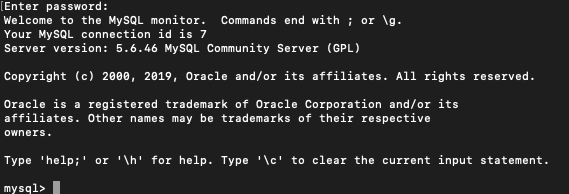前回までの記事
はじめてAWSでデプロイする方法①(インスタンスの作成)
はじめてAWSでデプロイする方法②(Elastic IPの作成と紐付け)
はじめてAWSでデプロイする方法③(AWSセキュリティグループの設定)
はじめてAWSでデプロイする方法④(EC2インスンタンスにSSHログイン)
EC2インスタンス(サーバー)を作成し、パブリックIPをElastic IPで固定。
一般ユーザーがアクセスできるように、セキュリティグループの設定を追加(入り口を作成)
IDとPWを使って、EC2にログイン
ざっくり説明すると、こんなところです。
今回の内容
ssh接続でログインをして、環境構築をする。
[ec2-user@ip-172-31-25-189 ~]$ sudo yum -y update
[ec2-user@ip-172-31-25-189 ~]$ sudo yum -y install git make gcc-c++ patch libyaml-devel libffi-devel libicu-devel zlib-devel readline-devel libxml2-devel libxslt-devel ImageMagick ImageMagick-devel openssl-devel
Node.jsをインストール
[ec2-user@ip-172-31-25-189 ~]$ sudo curl -sL https://rpm.nodesource.com/setup_6.x | sudo bash -
※追記:下記の表示が出ますが、setup_6.xのサポートが終了したので、別のバージョンを推奨する表示となります。
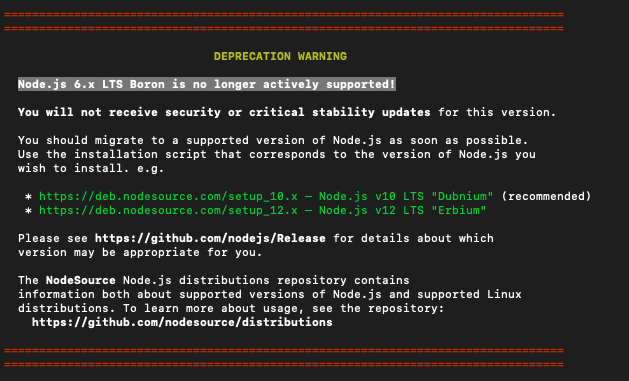
[ec2-user@ip-172-31-25-189 ~]$ sudo yum -y install nodejs
rbenvとruby-buildをインストール
[ec2-user@ip-172-31-25-189 ~]$ git clone https://github.com/sstephenson/rbenv.git ~/.rbenv
[ec2-user@ip-172-31-25-189 ~]$ echo 'export PATH="$HOME/.rbenv/bin:$PATH"' >> ~/.bash_profile
[ec2-user@ip-172-31-25-189 ~]$ echo 'eval "$(rbenv init -)"' >> ~/.bash_profile
[ec2-user@ip-172-31-25-189 ~]$ source .bash_profile
上記をしないと エラー『 -bash: rbenv: コマンドが見つかりません 』が表示
[ec2-user@ip-172-31-25-189 ~]$ git clone https://github.com/sstephenson/ruby-build.git ~/.rbenv/plugins/ruby-build
[ec2-user@ip-172-31-25-189 ~]$ rbenv rehash
Rubyをインストール
[ec2-user@ip-172-31-25-189 ~]$ rbenv install 2.5.1
ここでエラー
「-bash: rbenv: コマンドが見つかりません」が表示された場合、
rbenvとruby-buildをインストールを見直してください。
[ec2-user@ip-172-31-25-189 ~]$ rbenv global 2.5.1
[ec2-user@ip-172-31-25-189 ~]$ rbenv rehash
[ec2-user@ip-172-31-25-189 ~]$ ruby -v
無事にインストールされています
MySQLをインストール
[ec2-user@ip-172-31-25-189 ~]$ sudo yum -y install mysql56-server mysql56-devel mysql56
(mysql56は、MySQLのバージョン5.6をインストールすることを意味)
MySQLを起動
[ec2-user@ip-172-31-25-189 ~]$ sudo service mysqld start
MySQLの起動確認
[ec2-user@ip-172-31-25-189 ~]$ sudo service mysqld status
MySQLのrootパスワードの設定
この操作はPW設定をします
>PWを入力してから、コマンドを実行してください
[ec2-user@ip-172-31-25-189 ~]$ sudo /usr/libexec/mysql56/mysqladmin -u root password 'PWを入力'
Warning: Using a password on the command line interface can be insecure.
翻訳「警告:コマンドラインインターフェイスでパスワードを使用することは安全ではありません。」
これに関しては下記の資料をご確認ください
資料1
資料2
ここでエラーが表示された場合
EC2 MySQL 初期設定 root にパスワードの設定
MySQLに接続(ターミナルでコマンド操作可能)
[ec2-user@ip-172-31-25-189 ~]$ mysql -u root -p
ここでPWが要求されます。
>登録したPWを入力してみて、無事に開かれるか確認しましょう!
PWが正しく登録できたことを確認できたので、
$ exit
でMySQLの接続を解除しましょう